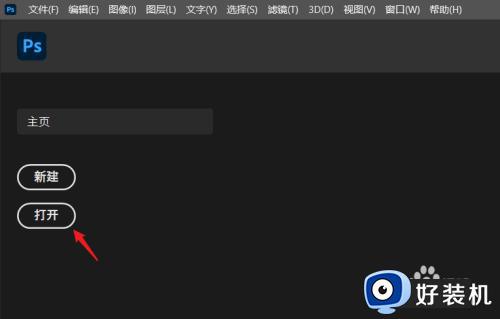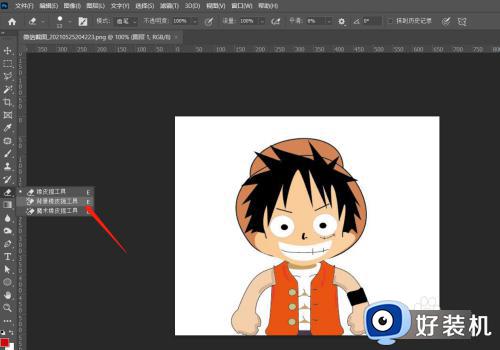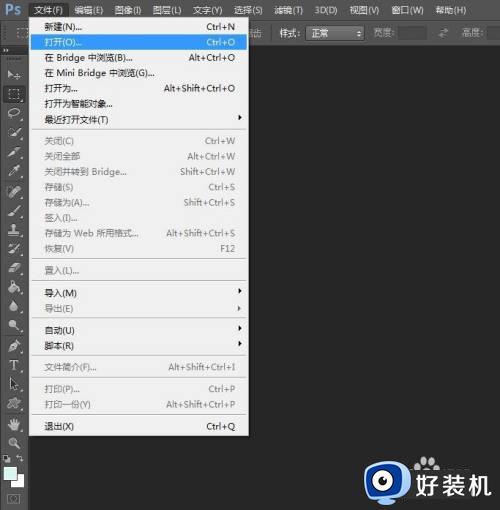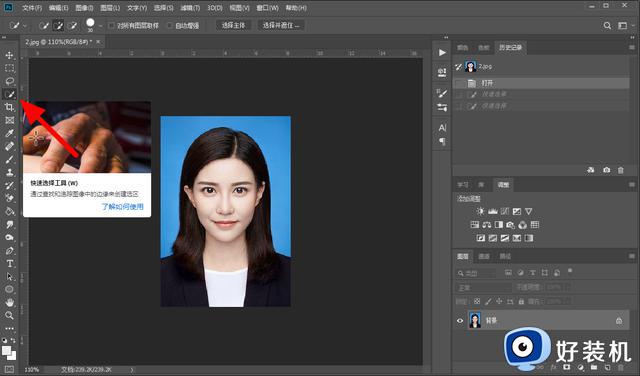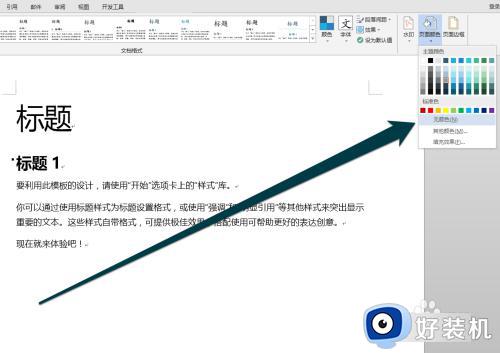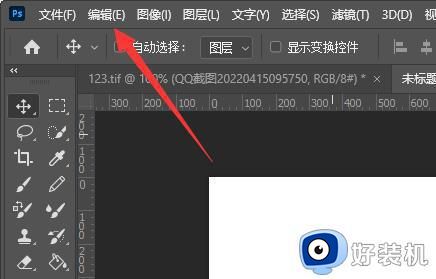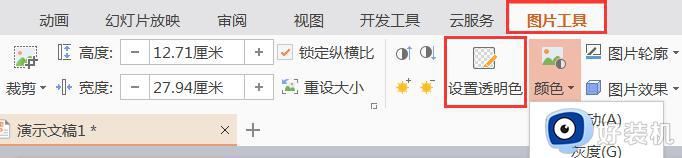ps怎么去除图片上的文字不伤背景颜色 ps如何去掉图片上的文字不伤背景
时间:2023-10-16 09:36:37作者:xinxin
ps作为一款功能强大的图形图像处理工具,当用户需要对电脑中一些图片进行编辑修改时,我们就可以选择ps软件来实现,可是一些不熟悉ps功能操作的用户可能还不懂得去掉图片上的文字不伤背景的设置,对此ps怎么去除图片上的文字不伤背景颜色呢?以下就是有关ps如何去掉图片上的文字不伤背景,一起来看看吧。
具体方法如下:
1、首先导入图片,按ctrl+c键复制背景图层。
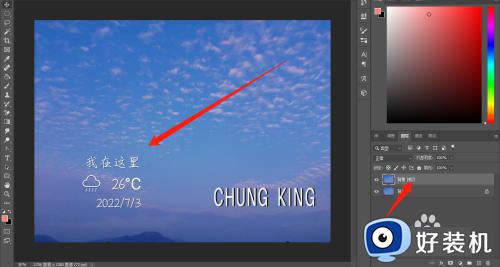
2、在左侧选项中,找到矩形边框工具。
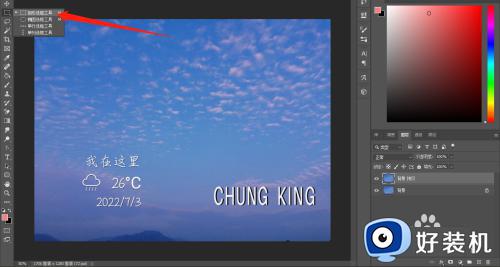
3、用边框选字体,并点击编辑展开。
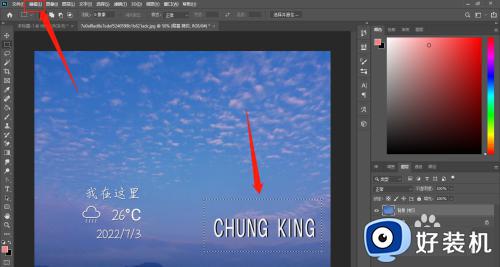
4、在展开选项中,找到内容识别填充。
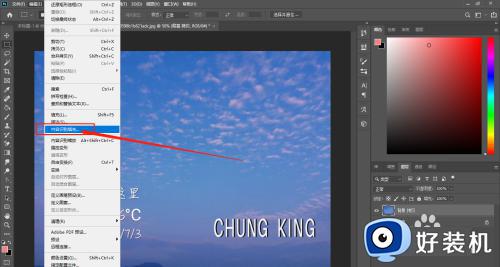
5、在弹出界面中,调整后并点击确定即可。
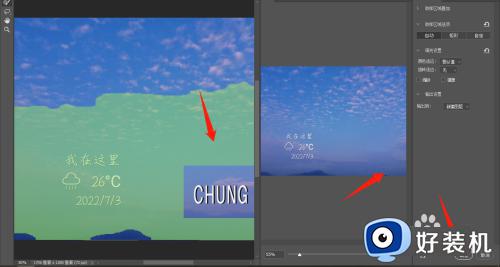
以上就是小编给大家讲解的ps如何去掉图片上的文字不伤背景完整步骤了,还有不清楚的用户就可以参考一下小编的步骤进行操作,希望本文能够对大家有所帮助。